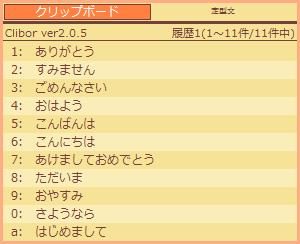【ソフト名】:Clibor
【動作OS】:Windows 10/8/7
【機種】:IBM-PC x64
【種類】:フリーソフト(寄付歓迎):1,404円
【作者】:Amuns
【インストール】無し
【ダウンロード先】vectorさんからDL
クリップボード拡張ソフトです。
コピーした文字を10000件記録することが出来、報告書などの各種書類作成やレポート、ブログ記事など使用用途は幅広く多くの人に愛用されているフリーソフトです。
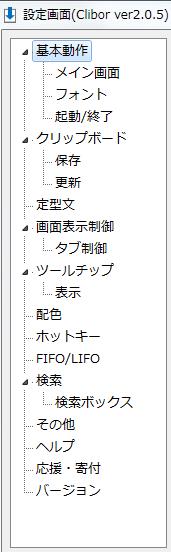 |
基本動作
┃├メイン画面 |
「画面表示制御」の設定です。

1、マウスのホイールでページを切り替え設定
2、キーボードのPageUpとPageDownでページを切り替え設定
3、フォーカスが先頭行・最終行の場合、キーボードの上下キーでページを切り替え設定
4、メイン画面の表示位置を固定設定
5、メイン画面の表示位置をキャレット位置設定
6、タブをダブルクリックで「常に表示」を切り替え設定
7、画面表示時に1行目にフォーカスを移す設定
8、画面表示時に検索ボックスを必ず無効設定
【1、マウスのホイールでページを切り替え設定】
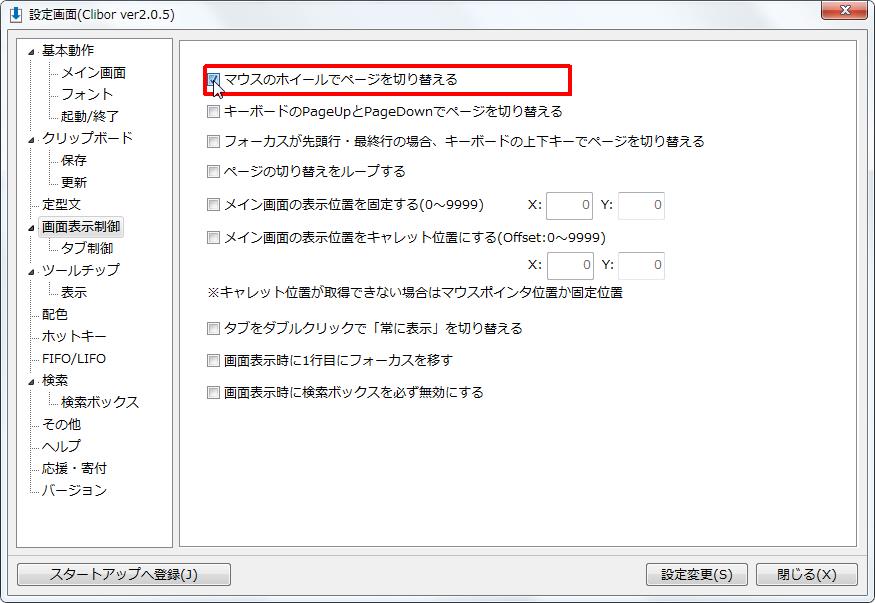
[マウスのホイールでページを切り替える]チェックボックスをオンにします。
Ctrlを2回でCliborを立ち上げ、マウスのホイールを転がすとページが切り替わります。
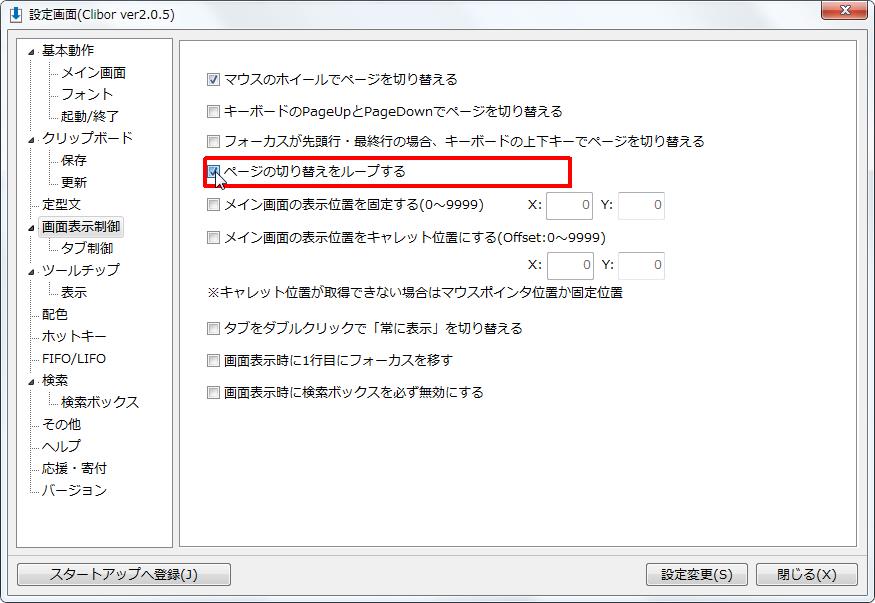
[ページの切り替えをループする]チェックボックスをオンにします。
マウスのホイールでページを切り替えがループされます。
【2、キーボードのPageUpとPageDownでページを切り替え設定】

[キーボードのPageUpとPageDownでページを切り替える]チェックボックスをオンにします。
キーボードのPageUpとPageDownを押すことでページが切り替わります。
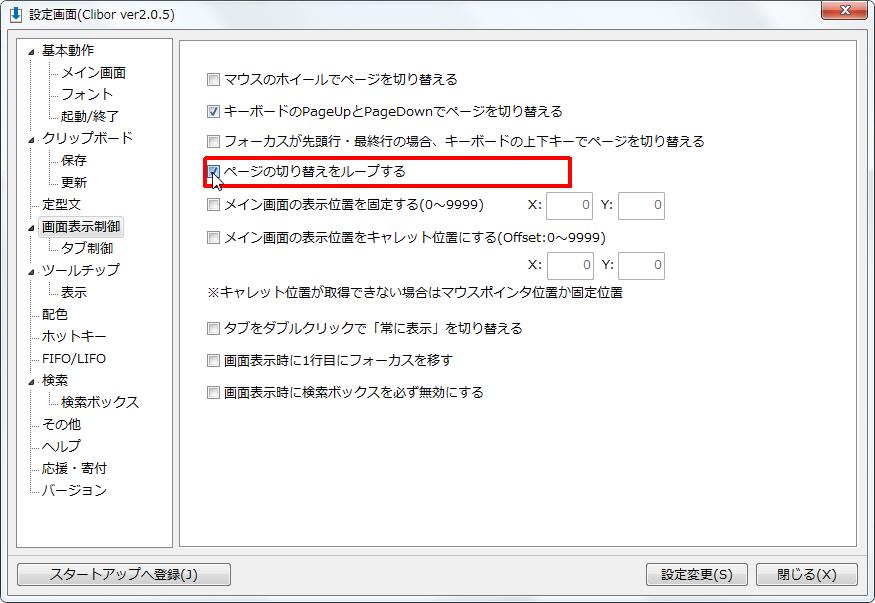
[ページの切り替えをループする]チェックボックスをオンにします。
キーボードのPageUpとPageDownでページを切り替えがループされます。
【3、フォーカスが先頭行・最終行の場合、キーボードの上下キーでページを切り替え設定】
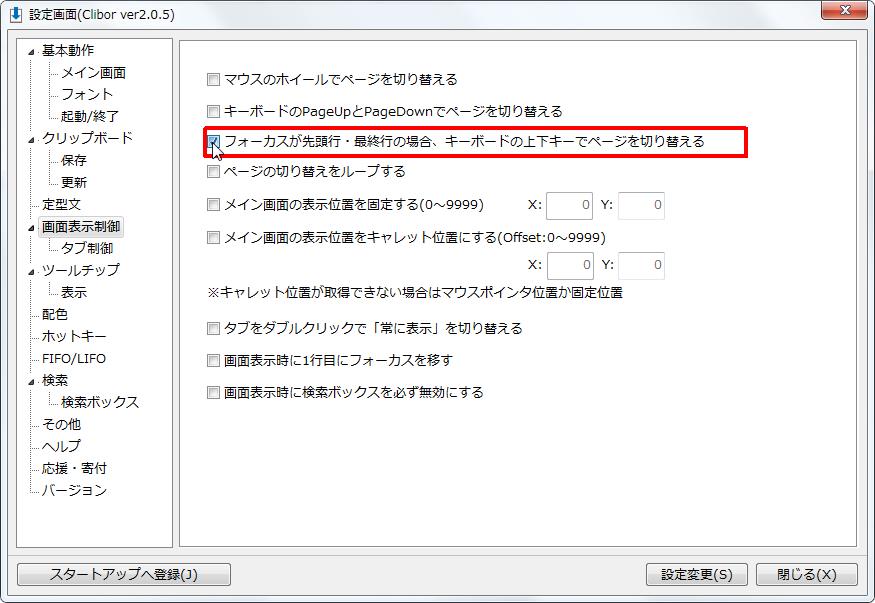
[フォーカスが先頭行・最終行の場合、キーボードの上下キーでページを切り替える]チェックボックスをオンにします。
フォーカスが先頭行・最終行の場合、キーボードの上下キーでページが切り替わります。
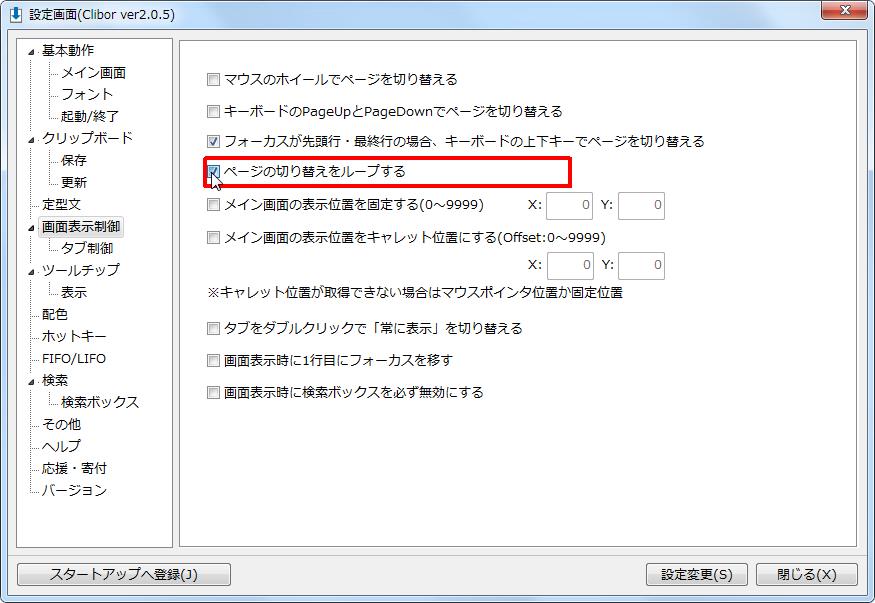
[ページの切り替えをループする]チェックボックスをオンにします。
フォーカスが先頭行・最終行の場合、キーボードの上下キーでページを切り替えがループされます。
【4、メイン画面の表示位置を固定設定】
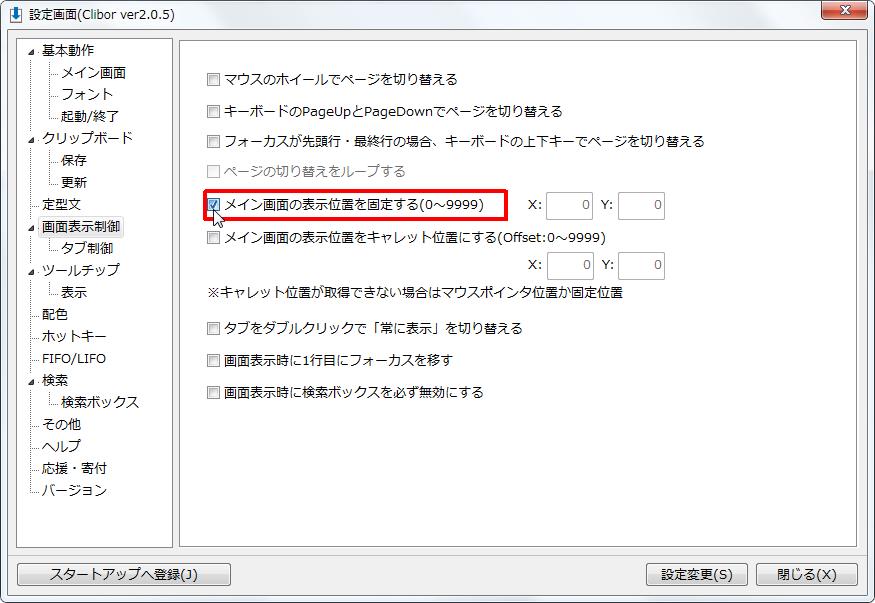
[メイン画面の表示位置を固定する(0~9999)]チェックボックスをオンにします。
Ctrlを2回押しCliborが表示される時に、表示位置が固定されます。
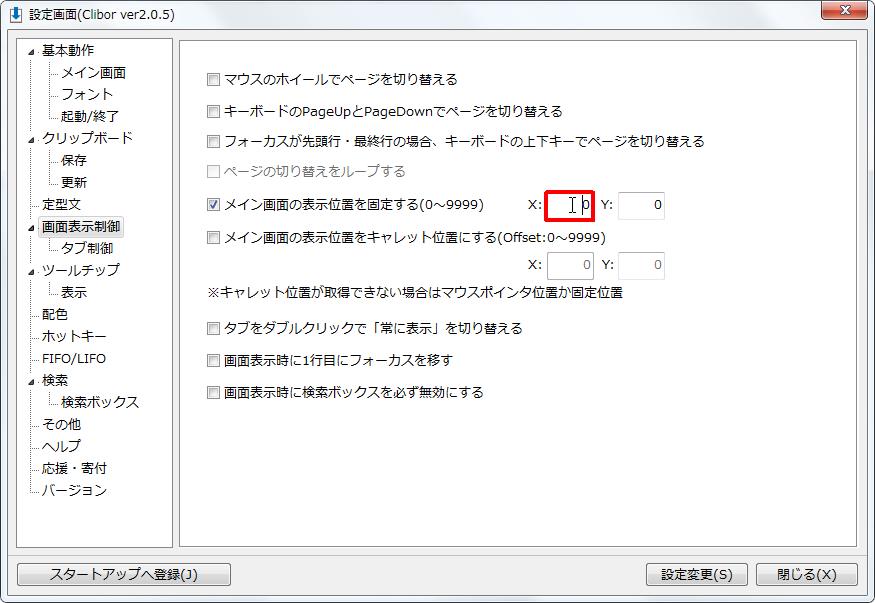
Cliborの表示位置が固定される場所を指定します(X座標)。
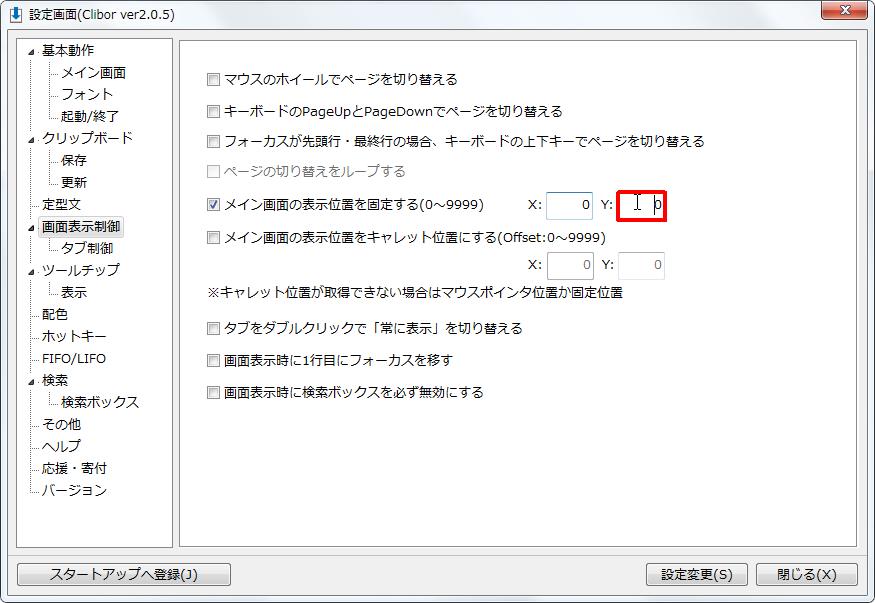
Cliborの表示位置が固定される場所を指定します(Y座標)。
【5、メイン画面の表示位置をキャレット位置設定】
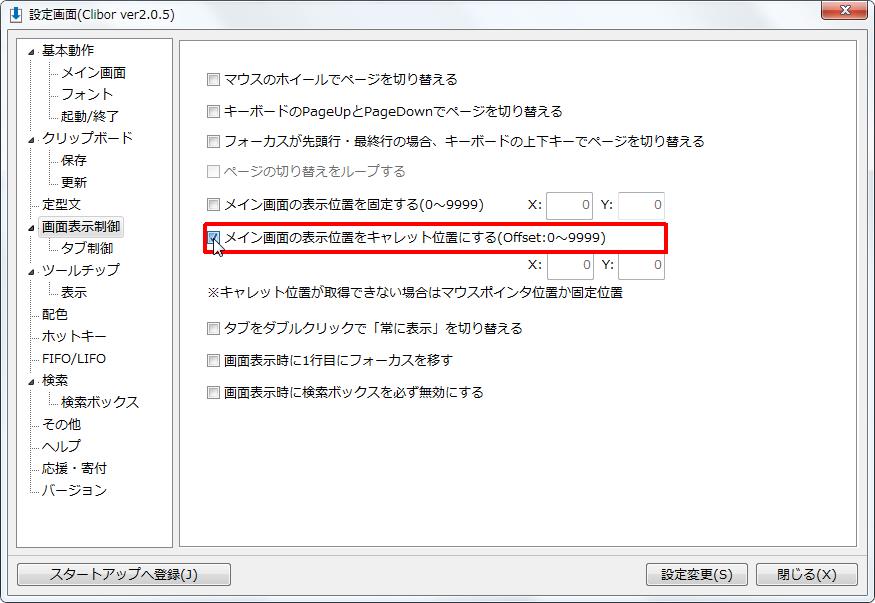
[メイン画面の表示位置をキャレット位置にする(Offset:0~9999)]チェックボックスをオンにします。
メイン画面の表示位置をキャレット位置に設定出来ます。
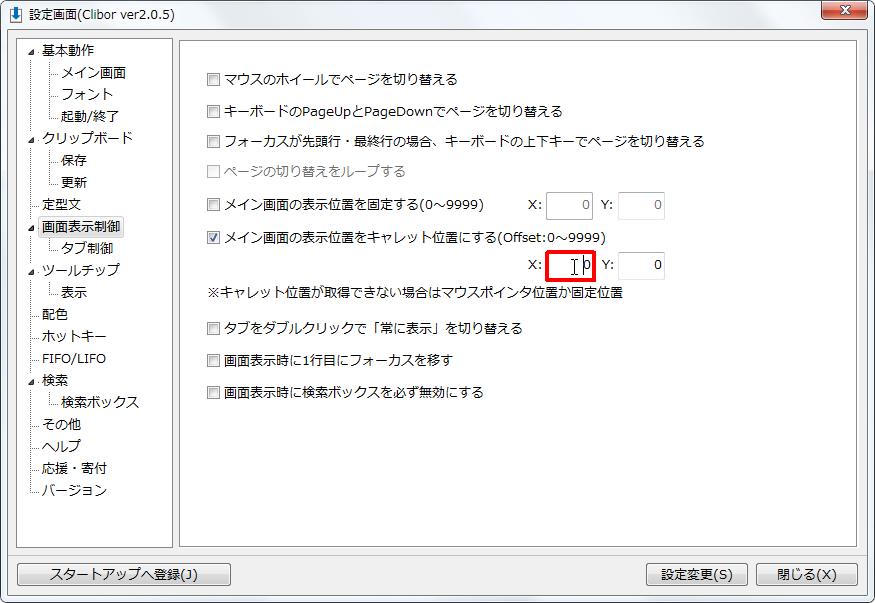
メイン画面の表示位置をキャレット位置にする場所を指定します(X座標)。

メイン画面の表示位置をキャレット位置にする場所を指定します(Y座標)。
【6、タブをダブルクリックで「常に表示」を切り替え設定】

[タブをダブルクリックで「常に表示」を切り替える]チェックボックスをオンにします。
常にCliborが表示されます。
【7、画面表示時に1行目にフォーカスを移す設定】
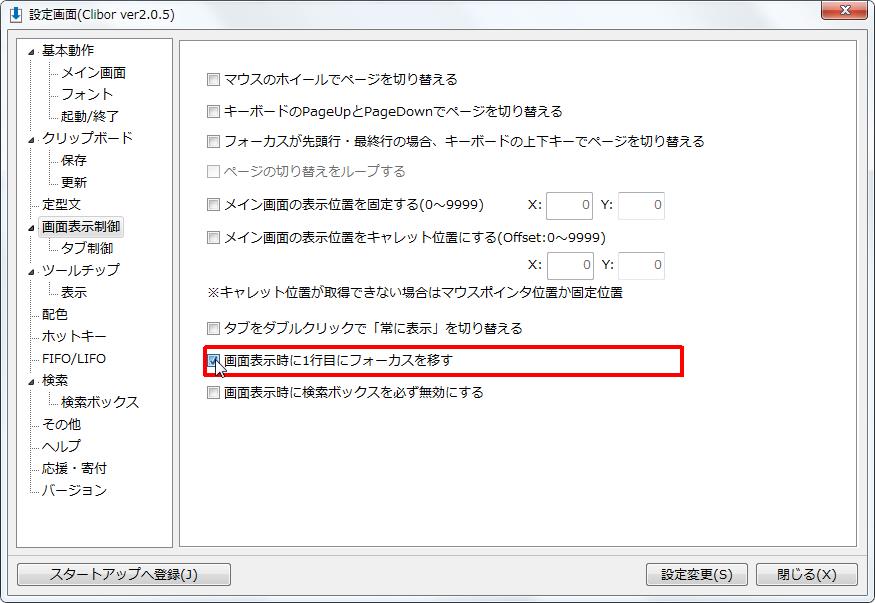
[画面表示時に1行目にフォーカスを移す]チェックボックスをオンにします。
Cliborを立ち上げると最初から1行目がフォーカスされた状態で立ち上がります。
【8、画面表示時に検索ボックスを必ず無効設定】

[画面表示時に検索ボックスを必ず無効にする]チェックボックスをオンにします。
画面表示時に検索ボックスを必ず無効に出来ます。